Kur ir Mans dators operētājsistēmā Windows 11? Kā viegli atrast “šo datoru”!

Uzziniet, kā atjaunot “Mans dators” operētājsistēmā Windows 11, lai viegli piekļūtu saviem failiem un informācijai.
Emuāra kopsavilkums: lai novērstu problēmu, lietotājs var vai nu jaunināt savu aparatūru, lai tā atbilstu sistēmas prasībām, vai pielāgot dažus iestatījumus vai draiverus, lai ierīce izskatītos kā atbalstīta. Ja nevēlaties tērēt nevienu santīmu aparatūras jaunināšanai, varat izmēģināt šādas metodes, lai atbrīvotos no kaitinošās ūdenszīmes “Sistēmas prasības nav izpildītas”.
Ja operētājsistēmas Windows 11 darbināšanai izmantojat neatbalstītu aparatūru, ekrāna apakšējā kreisajā stūrī tiks parādīta ūdenszīme “Sistēmas prasības nav izpildītas”. Lai gan tā var nebūt problēma tiem, kas izmanto OS virtuālajā mašīnā, ūdenszīme var būt diezgan pamanāma un kaitinoša lielākajai daļai lietotāju. Par laimi, jūs varat atbrīvoties no ūdenszīmes “Sistēmas prasības nav izpildītas”, uzlaužot reģistru un veicot izmaiņas grupas politikas redaktorā .
Kas liek parādīt ūdenszīmi “Sistēmas prasības nav izpildītas” operētājsistēmā Windows 11?
Microsoft Windows 11 nosaka stingrākas aparatūras prasības salīdzinājumā ar tās priekšgājējiem. Ja jūsu sistēma neatbilst minimālajiem kritērijiem, kas ietver nepieciešamību pēc TPM 2.0, instalēšanas process pēkšņi apstājas.
Tomēr ir parādījušies daudzi risinājumi, lai apietu šos ierobežojumus, ļaujot instalēt Windows 11 neatbalstītā aparatūrā. Sākotnēji Microsoft atļāva šādas instalācijas ar brīdinājumu par iespējamiem drošības riskiem un turpmāko atjauninājumu neesamību. Pēc tam tika ieviesta pastāvīga ūdenszīme, kas lietotājiem kalpo kā pastāvīgs atgādinājums, ka viņu sistēma netiek atbalstīta. Līdzīgs ziņojums var parādīties arī lietotnē Iestatījumi. Apspriedīsim ūdenszīmes noņemšanas metodes .
Ekspertu ieteiktās metodes: kā noņemt ūdenszīmi “Sistēmas prasības, kas nav izpildītas” operētājsistēmā Windows 11
1. metode: izmantojiet reģistra redaktoru, lai noņemtu ūdenszīmi
Ja datorā saskaraties ar ūdenszīmi “sistēmas prasības nav izpildītas”, varat to novērst, reģistra redaktorā pielāgojot DWORD vērtību. Tā kā Windows reģistra modificēšana ir saistīta ar raksturīgiem riskiem, pirms izmaiņu veikšanas, izmantojot reģistra redaktoru, ieteicams izveidot atjaunošanas punktu . Veiciet šīs darbības, lai sistēmā Windows 11 izdzēstu ūdenszīmi “Sistēmas prasības nav izpildītas”.
1. darbība: nospiediet Windows + R, lai palaistu lodziņu Palaist.
2. darbība: ierakstiet regedit un noklikšķiniet uz Labi, lai palaistu reģistra redaktoru.
3. darbība. Reģistra redaktorā dodieties uz šādu maršrutu. Varat arī kopēt un ielīmēt ceļu reģistra redaktora adreses joslā, lai paātrinātu navigāciju:
HKEY_CURRENT_USER\Control Panel\UnsupportedHardwareNotificationCache
4. darbība: ar peles labo pogu noklikšķiniet uz SV2 DWORD vērtības labajā rūtī un izvēlieties Modificēt.
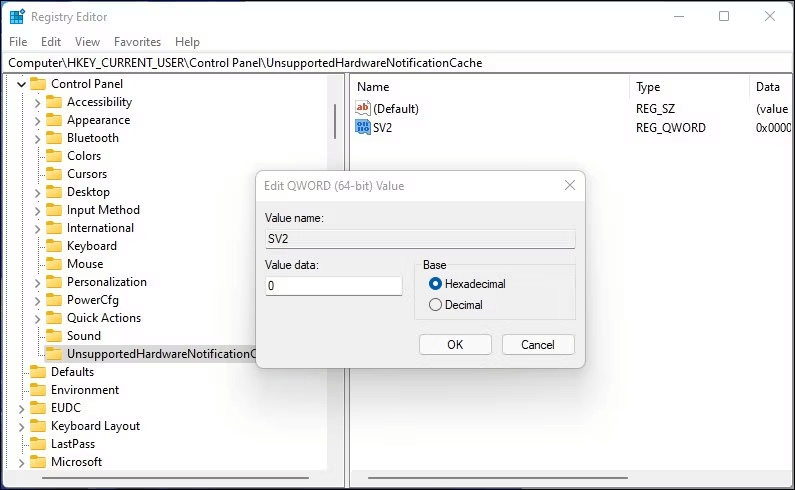
5. darbība: vērtības datu lodziņā ievadiet 0.
6. darbība. Lai saglabātu izmaiņas, noklikšķiniet uz Labi.
7. darbība. Lai lietotu izmaiņas, izejiet no reģistra redaktora un restartējiet datoru.
Pēc restartēšanas operētājsistēmā Windows 11 vairs netiks rādīta neatbalstīta aparatūras ūdenszīme.
Jums ir jāizveido jauna UnsupportedHardwareNotificationCache atslēga un jāiestata tās vērtība, ja jums tādas vēl nav. Lai to veiktu:
1. darbība. Reģistra redaktorā ar peles labo pogu noklikšķiniet uz vadības atslēgas HKEY_CURRENT_USER\Control Panel un izvēlieties New > Key.
2. darbība. Pēc tam piešķiriet atslēgai jaunu nosaukumu UnsupportedHardwareNotificationCache.
3. darbība: Kad jaunā atslēga ir atlasīta, ar peles labo pogu noklikšķiniet uz tās un izvēlieties Jauns > DWORD (64 bitu) vērtība.
4. darbība. Pārdēvējiet jauno vērtību par SV2.
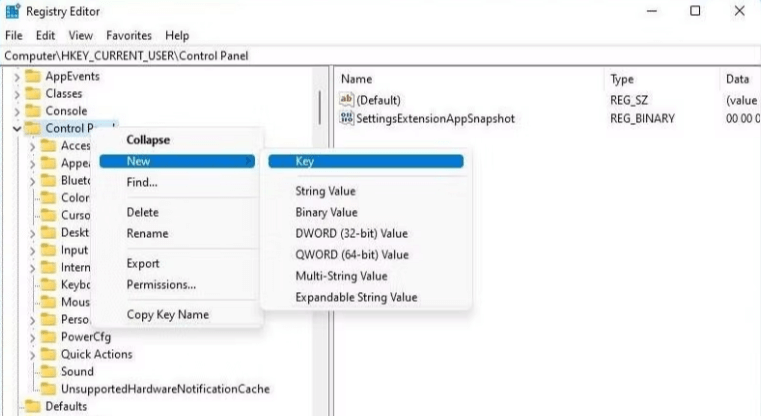
5. darbība. Pēc tam pielāgojiet SV2 DWORD vērtību un iestatiet tā vērtības datus uz 2.
6. darbība. Lai saglabātu izmaiņas, noklikšķiniet uz Labi.
Ar jauniem jauninājumiem ūdenszīme var atgriezties. Lai darbvirsma būtu tīra, pēc atjauninājuma instalēšanas darbības ir jāatkārto.
2. metode: izmantojiet grupas politikas redaktoru, lai noņemtu ūdenszīmi
Operētājsistēmā Windows 11 varat atspējot brīdinājumu “Sistēmas prasības nav izpildītas”, izmantojot grupas politikas redaktoru. Lai to izdarītu, ir jāmaina grupas politika “Slēpt paziņojumus, ja nav izpildītas Windows sistēmas prasības” un jāiestata tā, lai to iespējotu. Ir svarīgi ņemt vērā, ka vietējās grupas politikas redaktors pēc noklusējuma ir instalēts tikai Windows 11 Pro, Enterprise un Education izdevumos. Ja izmantojat Windows Home, varat veikt tālāk norādītās darbības, lai iespējotu grupas politikas redaktoru.
Lai atspējotu ūdenszīmi, rīkojieties šādi:
1. darbība: nospiediet Windows + R, lai atvērtu dialoglodziņu Palaist.
2. darbība. Noklikšķiniet uz Labi, lai palaistu grupas politikas redaktoru pēc gpedit.msc ievadīšanas.
3. darbība. Grupas politikas redaktorā dodieties uz šo ierakstu:
Vietējā datora politika > Datora konfigurācija > Administratīvās veidnes > Sistēma.
4. darbība: ritiniet uz leju labajā sadaļā un meklējiet ierakstu ar nosaukumu "Slēpt ziņojumus, ja nav izpildītas Windows sistēmas prasības".
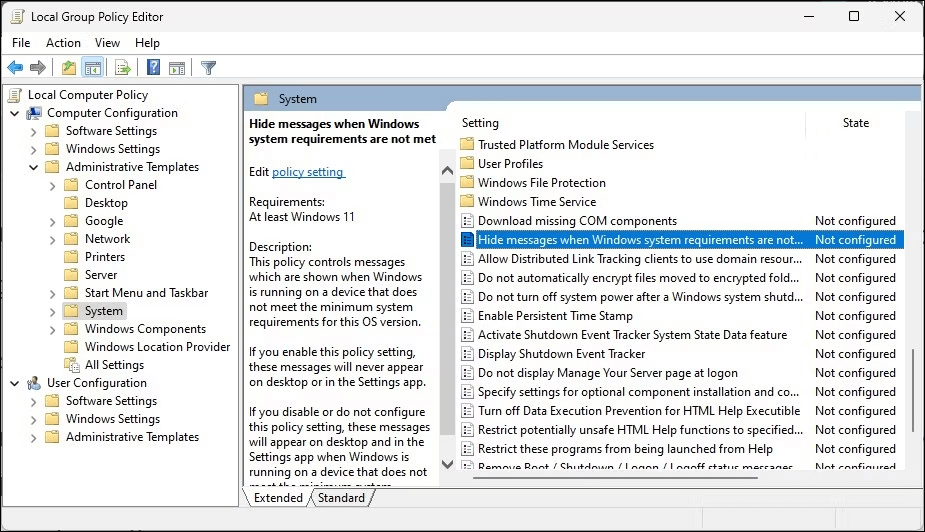
5. darbība: veiciet dubultklikšķi uz ieraksta, un tiks atvērts logs Properties.
6. darbība: izvēlieties opciju Iespējots un noklikšķiniet uz pogas Lietot, pēc tam noklikšķiniet uz Labi.
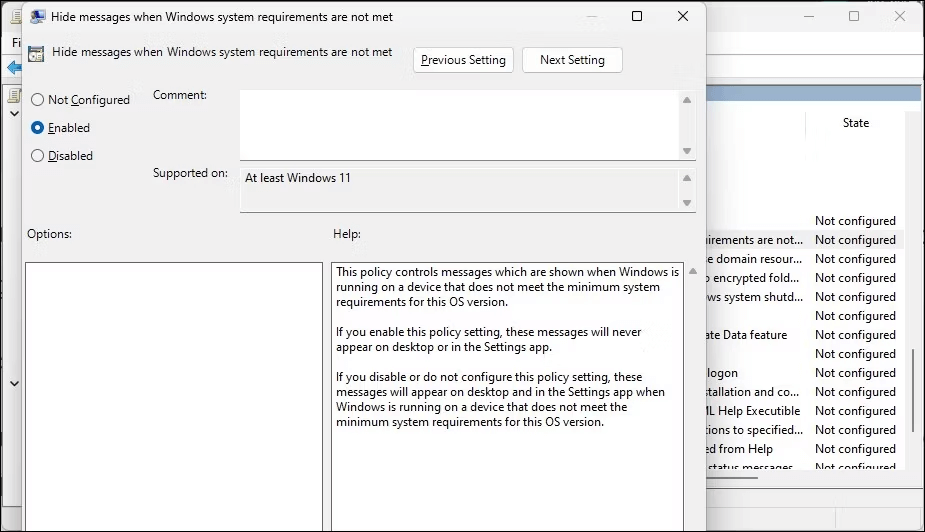
Piezīme. Lai izmaiņas stātos spēkā, dators ir jārestartē tūlīt. Pēc restartēšanas darbvirsmā netiks parādīts ziņojums “Netiek izpildītas minimālās sistēmas prasības”. Atkal atveriet politiku Slēpt ziņojumus, ja Windows sistēmas prasības nav izpildītas, un iestatiet to uz Nav konfigurēts, ja nepieciešams atsaukt izmaiņas.
Nav vairs ūdenszīmes “Neatbilst sistēmas prasības” operētājsistēmā Windows 11 | Izbaudiet tīru darbvirsmu
Ja instalējāt Windows 11, neievērojot TPM drošās sāknēšanas prasību, datorā, iespējams, redzēsit ūdenszīmi “Sistēmas prasība nav izpildīta”. Par laimi, varat izmantot GPedit, lai konfigurētu grupas politiku vai mainītu Windows reģistra vienumu, lai atbrīvotos no ūdenszīmes. Ja zināt citus risinājumus, kas var palīdzēt noņemt uznirstošo logu “Sistēmas prasības nav izpildītas”, kopīgojiet tos tālāk esošajā komentāru sadaļā! Sekojiet mums sociālajos tīklos – Facebook, Instagram un YouTube.
Uzziniet, kā atjaunot “Mans dators” operētājsistēmā Windows 11, lai viegli piekļūtu saviem failiem un informācijai.
Uzziniet, kā viegli mainīt fona attēlu operētājsistēmā Windows 11. Šeit ir 6 efektīvas metodes, kā to izdarīt, izmantojot dažādas pieejas.
Nepublicējiet savus attēlus bez maksas vietnē Instagram, ja varat par tiem saņemt samaksu. Lasiet un uzziniet, kā nopelnīt naudu vietnē Instagram un maksimāli izmantot šo sociālo tīklu platformu.
Uzziniet, kā viegli rediģēt un noņemt PDF metadatus. Šī rokasgrāmata palīdzēs jums viegli rediģēt vai noņemt PDF metadatus dažos vienkāršos veidos.
Vai jūs zināt, ka Facebook ir pilns jūsu tālruņu kataloga kontaktu saraksts, kā arī viņu vārds, numurs un e-pasta adrese.
Problēma var kavēt datora pareizu darbību, un, lai tos novērstu, var būt nepieciešams mainīt drošības iestatījumus vai atjaunināt draiverus.
Šis emuārs palīdzēs lasītājiem pārvērst bootable USB par ISO failu, izmantojot trešās puses programmatūru, kas ir brīvi lietojama un droša pret ļaunprātīgu programmatūru.
Vai esat saskāries ar Windows Defender kļūdas kodu 0x8007139F, un jums ir grūti veikt skenēšanu? Tālāk ir norādīti veidi, kā varat novērst problēmu.
Šī visaptverošā rokasgrāmata palīdzēs novērst “Uzdevumu plānotāja kļūdu 0xe0434352” jūsu Windows 11/10 datorā. Apskatiet labojumus tūlīt.
LiveKernelEvent 117 Windows kļūda izraisa datora sasalšanu vai negaidītu avāriju. Uzziniet, kā to diagnosticēt un novērst, veicot ekspertu ieteiktās darbības.
Šis emuārs palīdzēs lasītājiem novērst PowerPoint, kas neļaus man ierakstīt audio problēmas Windows datorā un pat ieteikt citus ekrāna ierakstīšanas aizstājējus.
Domājat, kā rakstīt PDF dokumentā, jo jums ir jāaizpilda veidlapas, jāpievieno anotācijas un jānoliek paraksti. Jūs esat nejauši atradis pareizo ierakstu, lasiet tālāk!
Šis emuārs palīdzēs lietotājiem noņemt ūdenszīmi Sistēmas prasības, kas nav izpildītas, lai izbaudītu vienmērīgāku un drošāku pieredzi ar operētājsistēmu Windows 11, kā arī tīrāku darbvirsmu.
Šis emuārs palīdzēs MacBook lietotājiem saprast, kāpēc rodas rozā ekrāna problēmas un kā tās novērst, veicot ātras un vienkāršas darbības.
Uzziniet, kā pilnībā vai selektīvi notīrīt Instagram meklēšanas vēsturi. Atgūstiet arī krātuves vietu, noņemot dublētos fotoattēlus, izmantojot labāko iOS lietotni.
Uzziniet, kā labot kļūdas kodu 36 Mac ārējos diskos. Sākot ar termināļa komandām un beidzot ar failu atļaujām, atklājiet risinājumus netraucētai failu pārsūtīšanai.
Es pēkšņi nevaru strādāt ar savu HID sūdzību skārienekrānu. Es nezinu, kas nokļuva manā datorā. Ja tas esat jūs, šeit ir daži labojumi.
Šis emuārs palīdzēs lasītājiem novērst Runtime Error 76: Path Not Found problēmu operētājsistēmā Windows PC, veicot ekspertu ieteiktās darbības.
Uzziniet, kā viegli saglabāt tīmekļa lapu PDF formātā, un atklājiet dažādas metodes un rīkus tīmekļa satura pārvēršanai pārnēsājamos PDF failos, lai piekļūtu tiem bezsaistē un kopīgotu tos.
Šajā rakstā ir sniegti dažādi risinājumi, lai atrisinātu problēmu, kas saistīta ar WhatsApp video ziņojumu nedarbošanos. Laimīgu ziņojumapmaiņu!
Neatkarīgi no tā, cik dominējošs Google ir meklētājprogrammu tirgū, mēs nevaram ignorēt Bing. Šeit ir 8 padomi un triki Bing meklēšanai, kas palīdzēs jums izmantot šīs meklētājprogrammas iespējas.
Vai vēlaties uzzināt, kā atiestatīt rūpnīcas iestatījumus operētājsistēmā Windows 11? Izlasiet emuāru, lai viegli uzzinātu visu par atkopšanas iespējām operētājsistēmā Windows 11.
Uzziniet, kā izmantot Microsoft meklēšanu Bing, lai efektīvi atrastu savus darba datus un uzlabotu produktivitāti.
Kā atcelt Netflix un anulēt konta abonementu. Var būt daudz iemeslu, kuru dēļ vēlaties atcelt savu Netflix kontu iPhone un citās ierīcēs. Lūk, kā to izdarīt.
Šajā emuārā uzziniet, kā varat izslēgt komentārus Facebook ziņās vai atspējot komentārus Facebook ziņās. Lasi emuāru un uzzini, kā!
Vai mēģināt dzēst tukšu lapu programmā Word? Šajā rokasgrāmatā mēs parādīsim, kā programmā Word izdzēst lapu vai tukšu lapu.
Lai gan televizors, visticamāk, labi darbosies bez interneta savienojuma, ja jums ir kabeļa abonements, amerikāņu lietotāji ir sākuši pārslēgties uz internetu.
Tāpat kā reālajā pasaulē, jūsu darbi Sims 4 ar laiku noveco un mirs. Sims dabiski noveco septiņos dzīves posmos: mazulis, mazulis, bērns, pusaudzis,
Obsidian ir vairāki spraudņi, kas ļauj formatēt piezīmes un izmantot grafikus un attēlus, lai padarītu tos nozīmīgākus. Lai gan formatēšanas iespējas ir ierobežotas,
“Baldur's Gate 3” (BG3) ir valdzinoša lomu spēle (RPG), ko iedvesmojuši Dungeons and Dragons. Tā ir plaša spēle, kas ietver neskaitāmus blakus uzdevumus



























